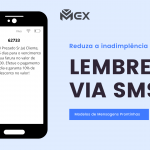A Braip é uma plataforma de pagamento para produtos físicos e digitais. Ao integrar sua conta Braip com a Mex10, será possível enviar notificações de SMS Marketing para seus clientes.
Vídeo Passo a Passo – SMS Notificações Integração Braip
Vídeo Passo a Passo – SMS Boleto Integração Braip
Passo 1
Para iniciar nosso passo a passo de integração, temos que entender em qual momento dos fluxos de pagamento podemos incluir mensagens automáticas de SMS.
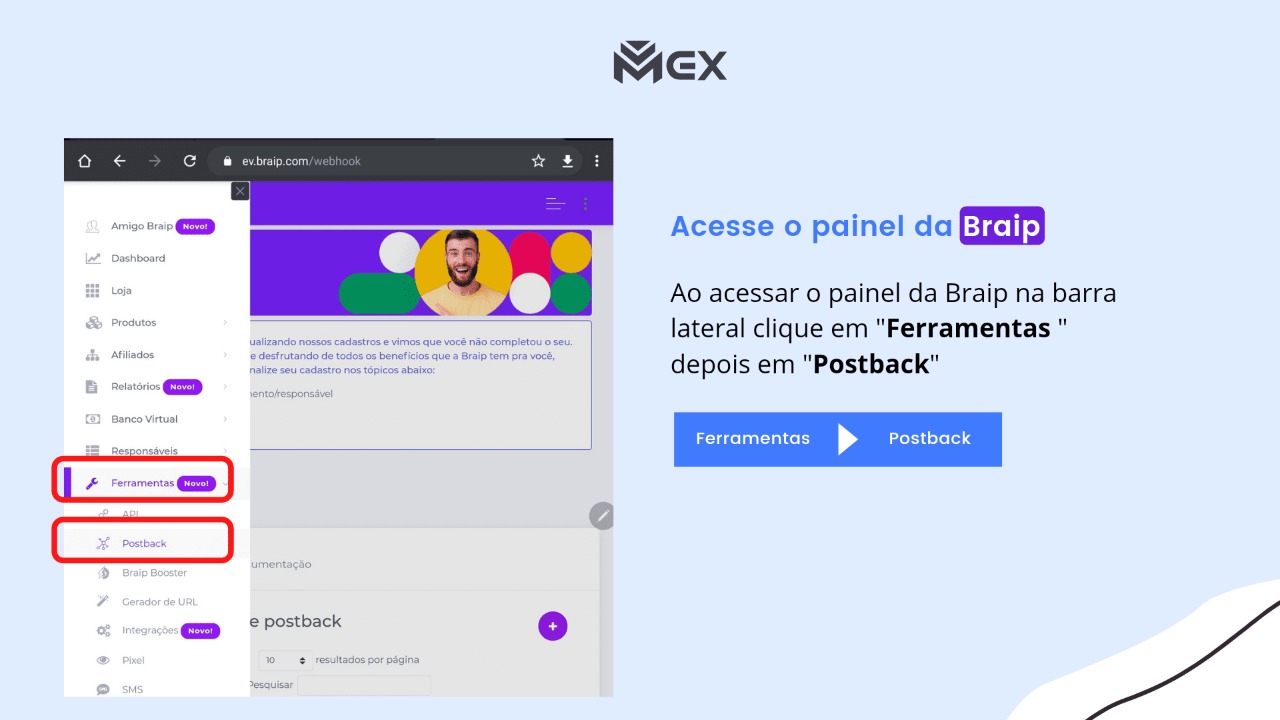
Passo 2
Acesse o Painel da Braip, em seguida clique em “Ferramentas” e depois em “Postback” agora vamos escolher um evento e preparar um SMS Marketing para ele.
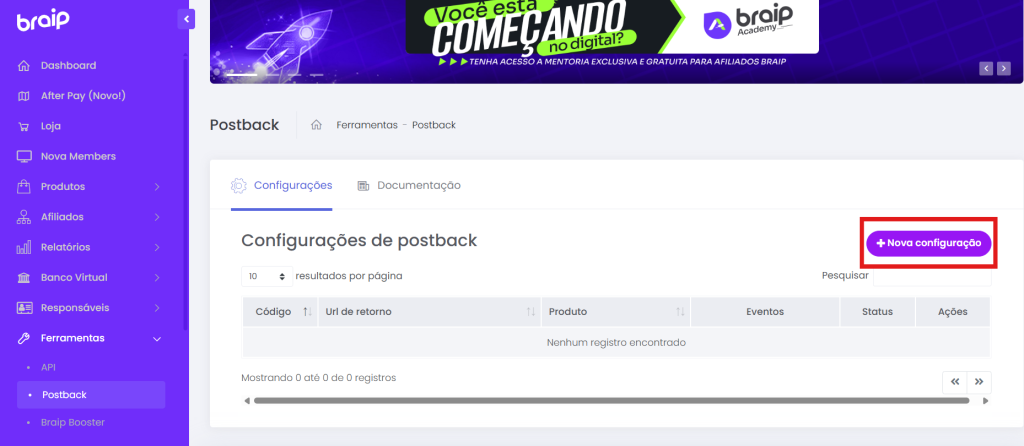
Passo 3
Após entrar na aba “Postback” clique em “Nova Configuração” vai abrir uma janela com diversos eventos para configurar mensagens de SMS notificações.
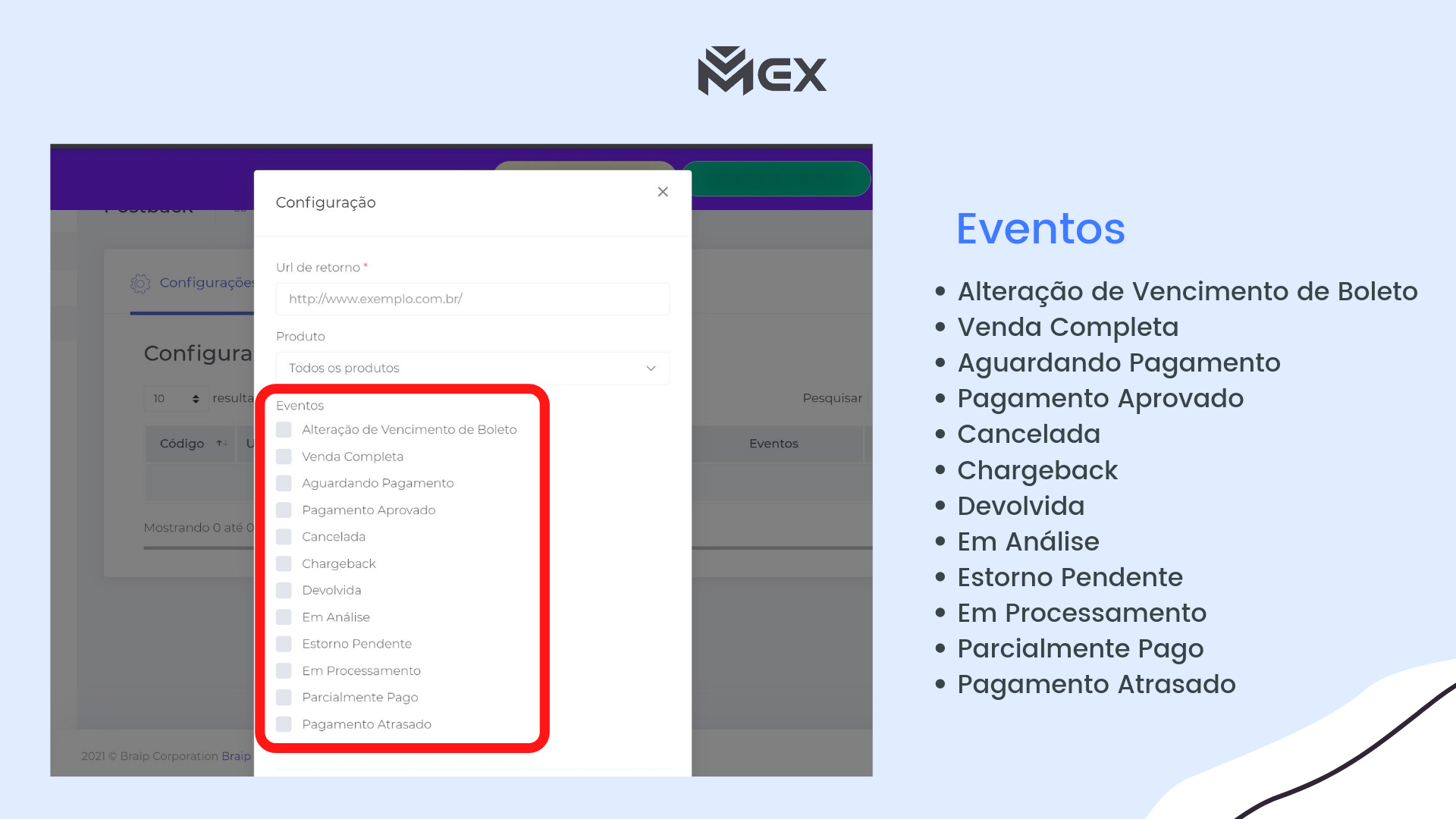
Eventos
Eventos são Ações onde podemos configurar um disparo de SMS Marketing.
Alteração de Vencimento de Boleto: Quando o vencimento do boleto é alterado pelo cliente.
Venda Completa: Quando o pagamento é efetuado e o cliente fica satisfeito.
Aguardando Pagamento: Compra aguardando o pagamento.
Pagamento Aprovado: Quando o pagamento é efetuado.
Cancelada: Quando a compra é cancelada pelo cliente.
Chargeback: Quando é “solicitado” o estorno da compra.
Devolvida: Quando o “pagamento” do estorno é efetuado.
Em Análise: Quando o pagamento esta em análise.
Estorno Pendente: Quando o estorno esta pendente
Em Processamento: Quando o pedido está em processamento.
Parcialmente Pago: Quando o pagamento foi parcialmente efetuado
Pagamento Atrasado: Quando o pagamento está atrasado.
Passo 4
Agora que já sabemos onde configurar os eventos de SMS notificações na Braip, vamos acessar a plataforma da Mex10.com
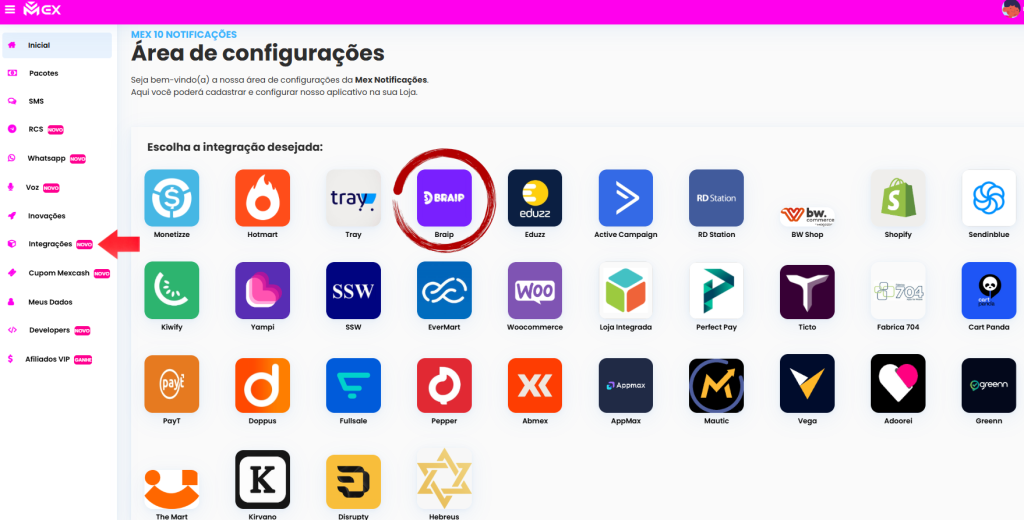
No menu esquerdo clique em “Mex10 Notificações” depois no ícone da “Braip“.
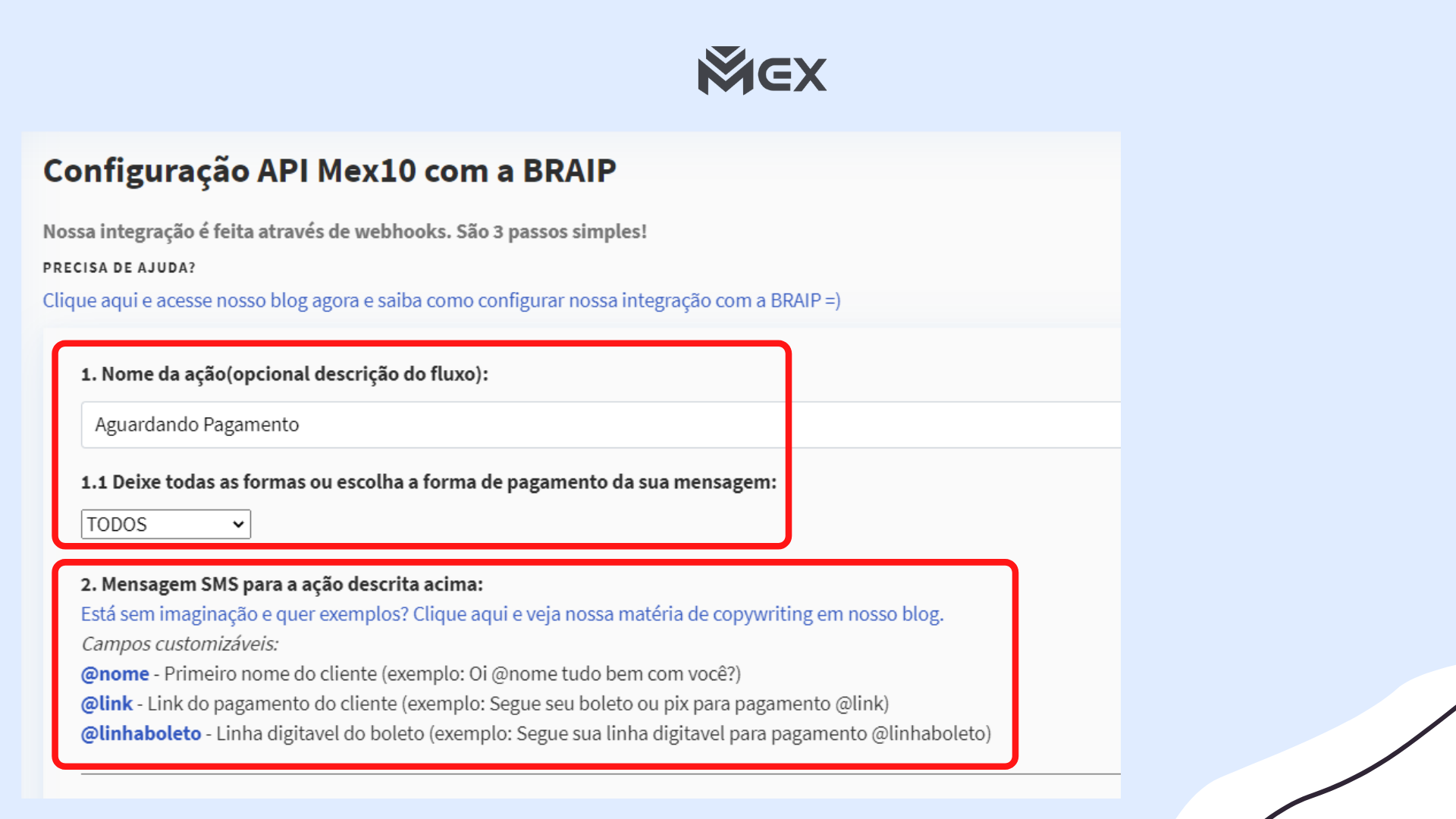
Ao acessar o painel de configuração da Braip dentro da plataforma Mex10, vamos preencher o primeiro campo:
- Nome da ação (opcional): O ideal é você colocar o mesmo nome do evento utilizado na plataforma da Braip.
- Forma de Pagamento: Selecione a forma de pagamento ou deixe todos.

- Mensagem: Nesse campo vamos configurar a mensagem que vamos direcionar para o evento escolhido que no nosso caso foi o evento “Aguardando Pagamento”.
Existem alguns campos customizáveis que podemos incluir dentro de cada mensagem.
@nome – Primeiro nome do cliente (Exemplo: Oi @nome, tudo bem com você?).
@link – Link do pagamento do cliente (Exemplo: Segue seu boleto ou PIX para pagamento @link).
@linhaboleto – Linha digitável do boleto (Exemplo: Segue sua linha digitável para pagamento @linhaboleto).
Veja como fica um exemplo de Mensagem:
“Olá @nome, oportunidade única, pague agora e ganhe 10% de desconto @link“.
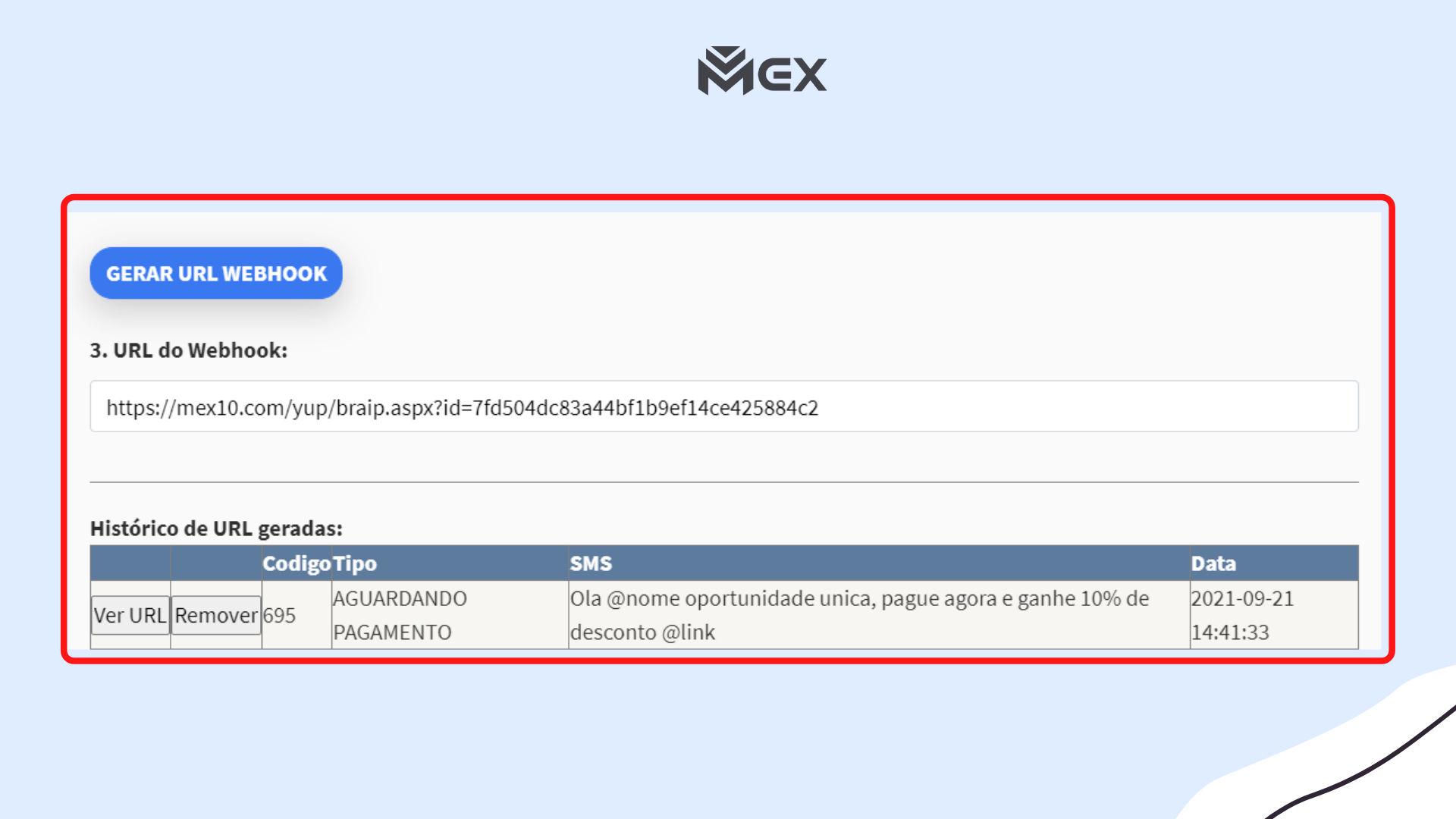
Após preparar sua mensagem, clique em “Gerar URL Webhook” e copie o código gerado.
Passo 5
Volte para a plataforma da Braip na mesma tela do Passo 1 e clique em “+ Nova Configuração“.
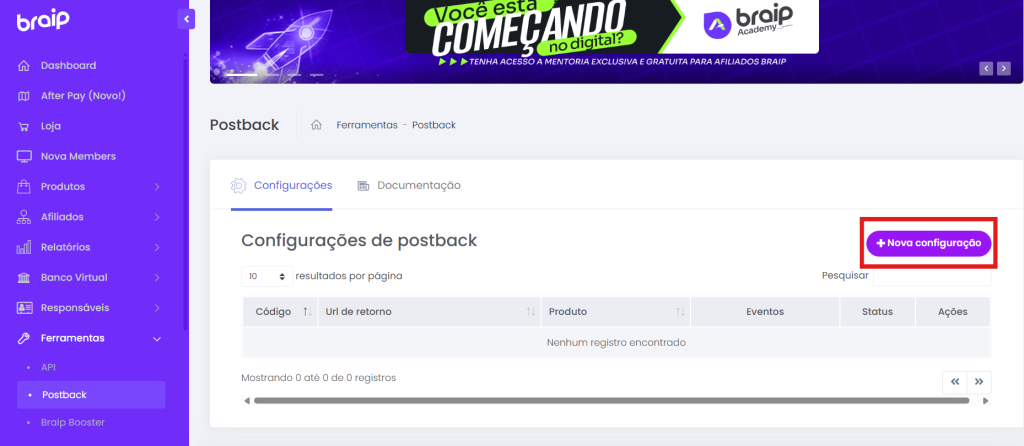
Cole a “URL Webhook” que você copiou da plataforma da Mex10 no campo “URL de retorno” dentro da Braip, note que na imagem abaixo, nós escolhemos o Evento “Aguardando Pagamento”.
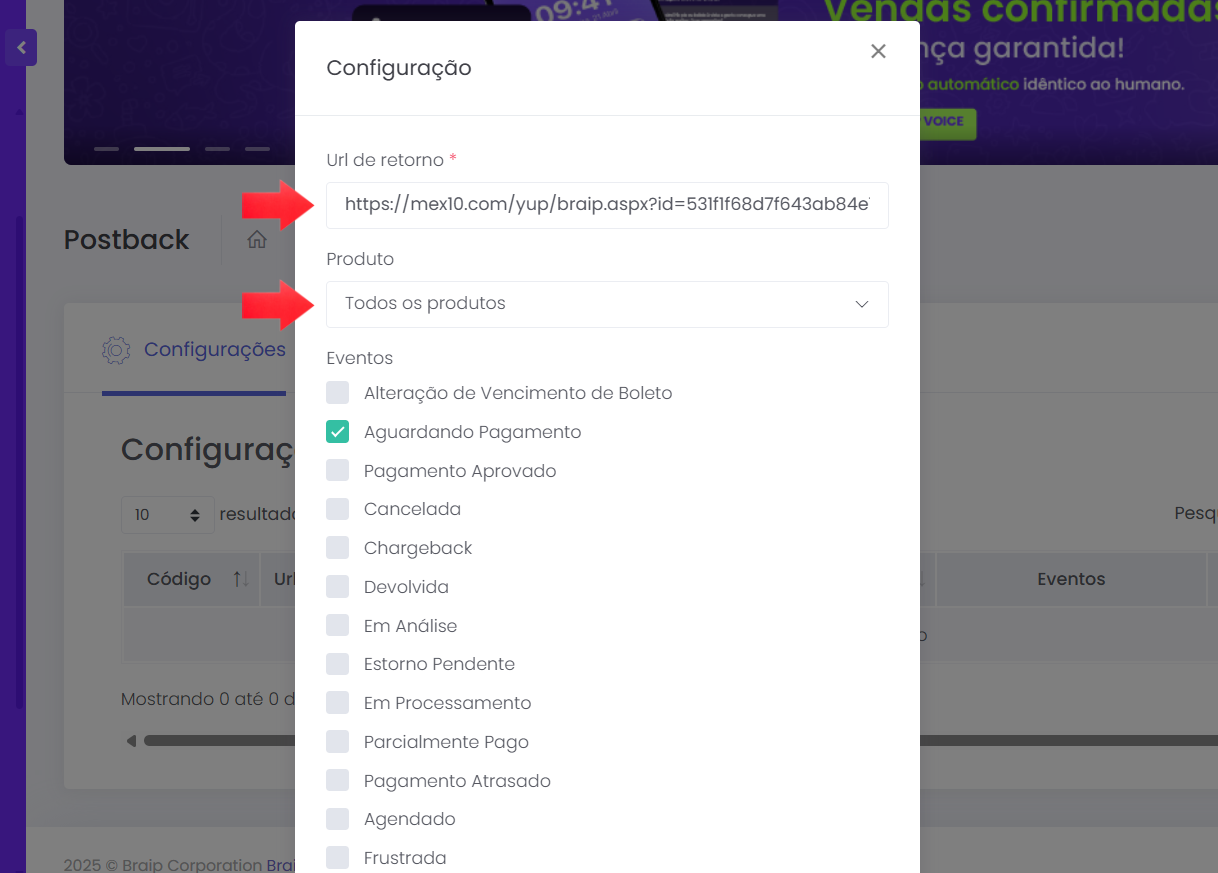
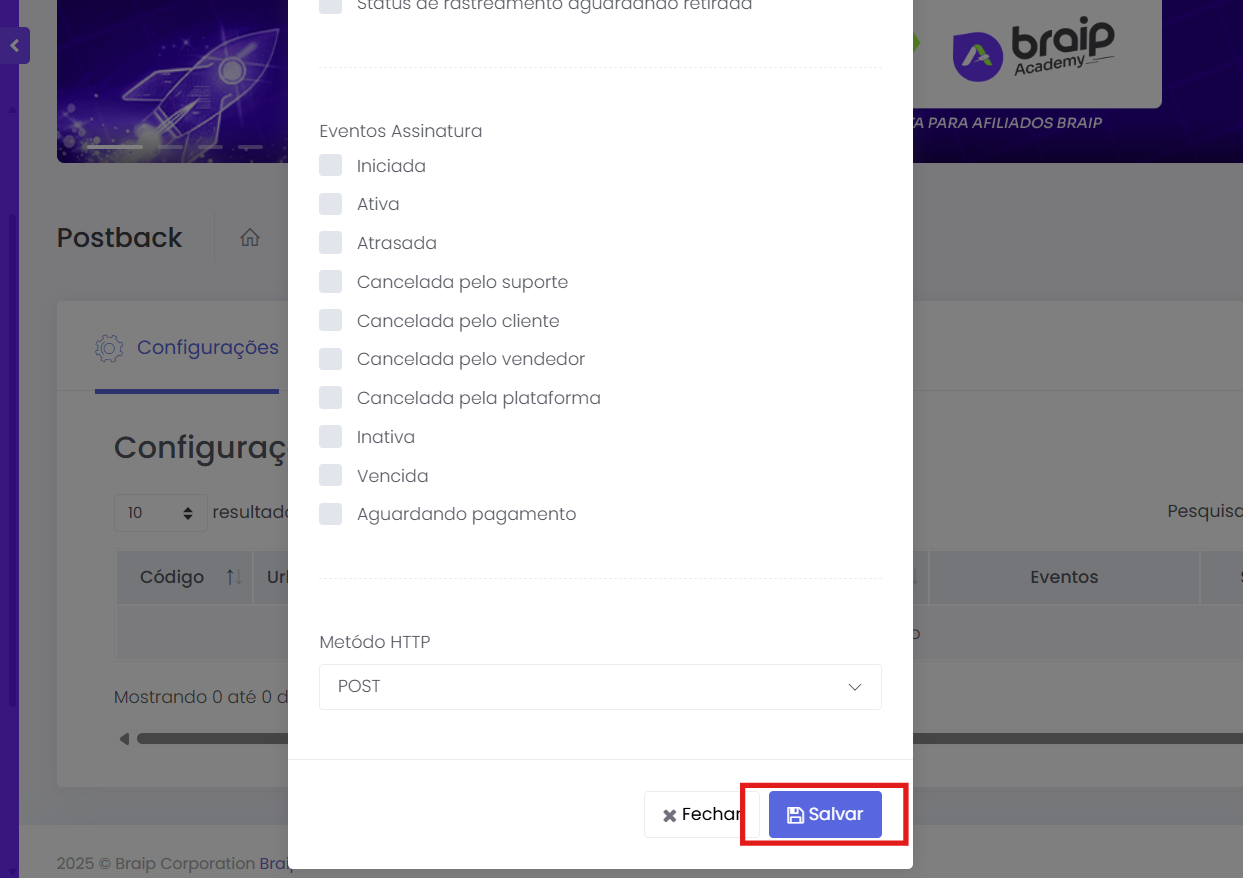
Após colar a URL gerada na Mex10 dentro da Braip, clique em Salvar.
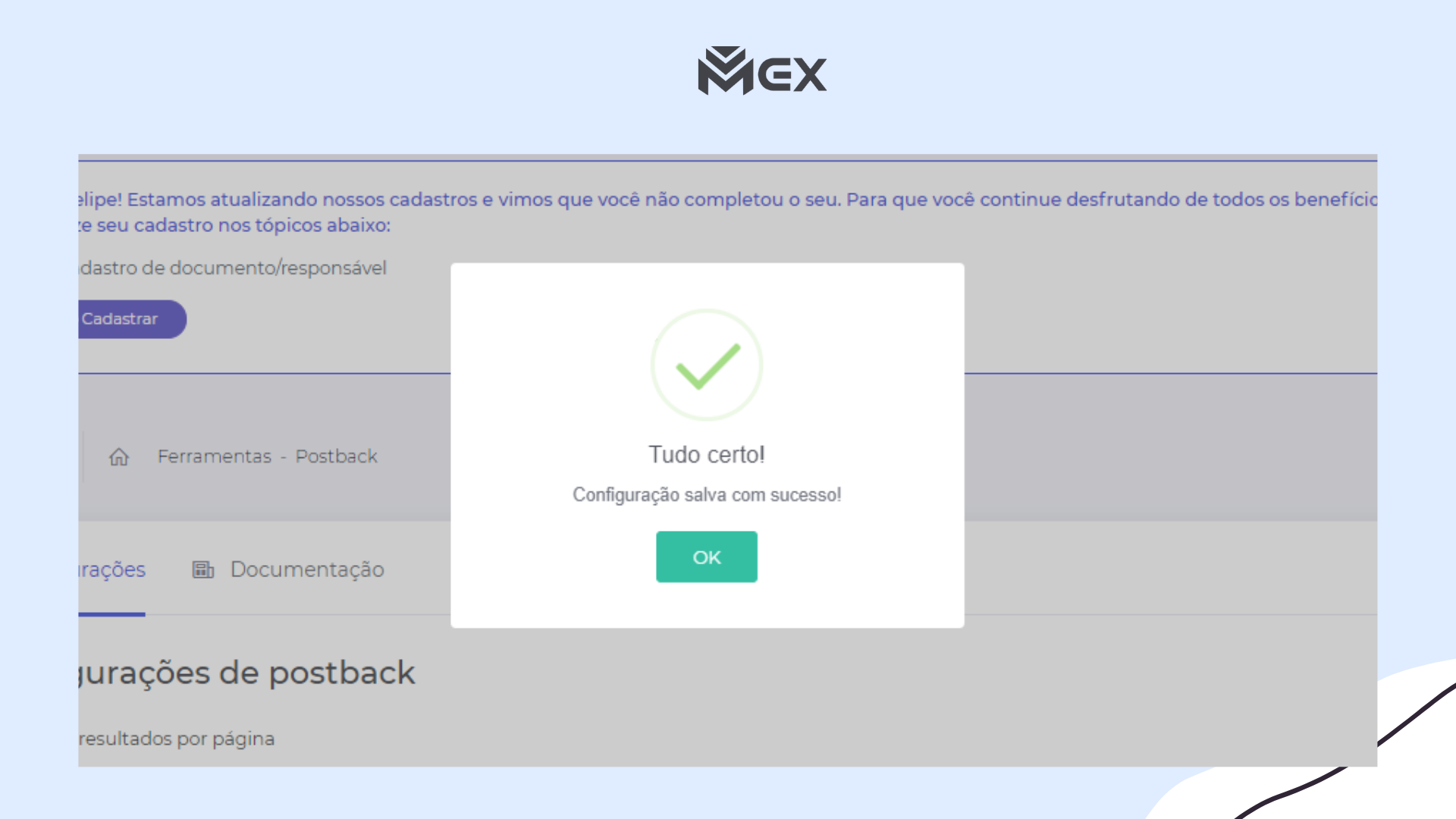
Prontinho, você aprendeu a configurar seu primeiro evento de notificação de SMS.
Você pode escolher o evento ideal para sua estratégia de marketing, basta seguir o passo a passo acima e alterar o evento e a respectiva mensagem de SMS que será enviada quando ele for acionado.
Relatório de Notificações
Para ver o relatórios de notificações enviadas volte na plataforma Mex10 e clique em “SMS -> Relatório SMS”.

Depois selecione o período que deseja visualizar nos relatórios e clique em “Buscar em Tela“.
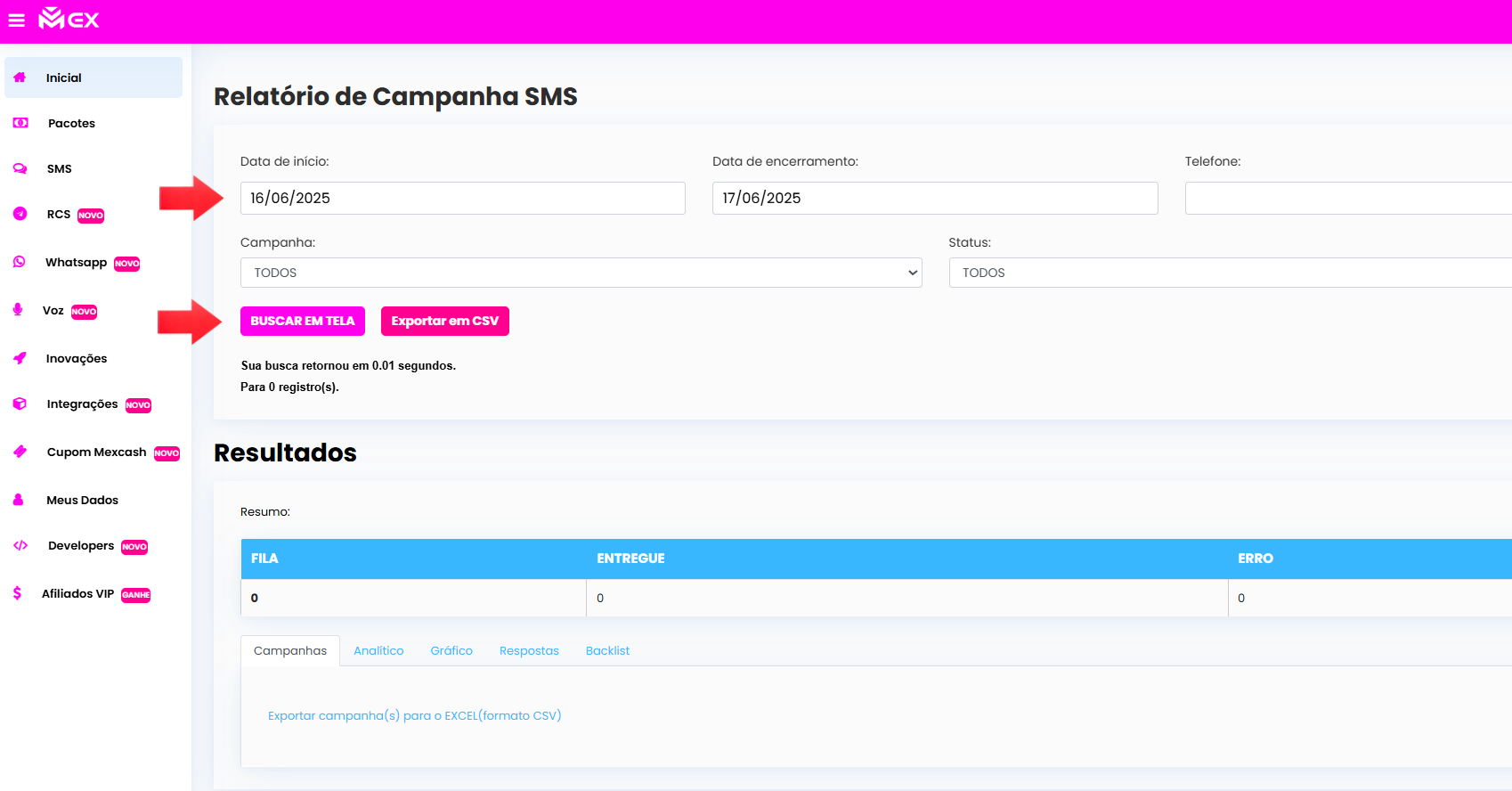
- Ganhe 30 Envios de SMS/Voz – Cadastre-se
Qualquer dúvida na integração com a Braip, entre em contato com o suporte pela plataforma da Mex10.com
Leia também
Veja mais sobre integrações com essa plataforma.
Confira os nossos guias exclusivos: